Este documento describe los elementos visuales y reconocedores de gestos en iOS. Explica elementos básicos como botones y etiquetas, así como reconocedores de gestos predefinidos para arrastrar, pellizcar, rotar y más. Detalla cómo configurar y agregar reconocedores de gestos a vistas para reconocer interacciones del usuario.









![ELEMENTOS
VISUALES - UIBUTTON
• Podremos configurarle una imagen personalizada con:
• [button setImage:[UIImage imageNamed:@"Imagen"] forState:UIControlStateNormal];
•Y el texto con:
•
[button setTitle:@"Título" forState:UIControlStateNormal];](https://image.slidesharecdn.com/ios-s7-120830055835-phpapp01/85/Ios-s7-10-320.jpg)

![ELEMENTOS
VISUALES - UILABEL
• Parte como cualquier UIView de un cuadro:
UILabel *label = [[UILabel alloc] initWithFrame:CGRectMake(0, 0, 100, 20)];
label.text = @"Texto"; // Cambiamos el texto
label.font = [UIFont fontWithName:@"Helvetica-Bold" size:12.0f]; // Cambiamos
la fuente](https://image.slidesharecdn.com/ios-s7-120830055835-phpapp01/85/Ios-s7-12-320.jpg)
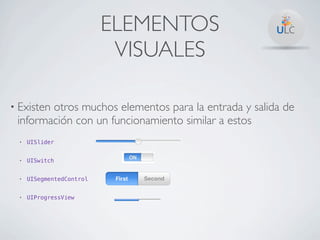




![RECONOCEDORES
DE GESTOS 4
• Para
construir un reconocedor de gestor simplemente
necesitaremos un objeto de destino y un selector
UIGestureRecognizer *recognizer = [[UIGestureRecognizer alloc] initWithTarget:self
action:@selector(gestureRecognized:)];
• El selector recibirá como parametro el reconocedor
• Para añadirlo a una vista:
[view addGestureRecognizer:recognizer];](https://image.slidesharecdn.com/ios-s7-120830055835-phpapp01/85/Ios-s7-18-320.jpg)


